ie浏览器怎么更改主页 IE浏览器默认主页设置步骤
更新时间:2023-08-30 12:00:21作者:jiang
ie浏览器怎么更改主页,IE浏览器作为最常用的网络浏览器之一,其默认主页设置对于用户来说具有重要意义,当我们打开IE浏览器时,它会自动跳转到预设的主页,这个主页通常是IE的官方网站或者是我们自己选择的某个网站。有时候我们可能希望将主页更改为其他网站,以满足个性化的需求。如何更改IE浏览器的默认主页呢?下面将为大家详细介绍IE浏览器默认主页设置的步骤。
具体步骤:
1.电脑上,打开IE浏览器
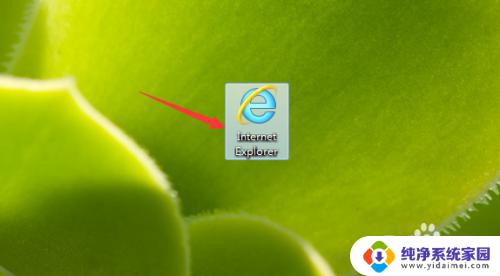
2.点击右上角锯齿轮状的设置图标
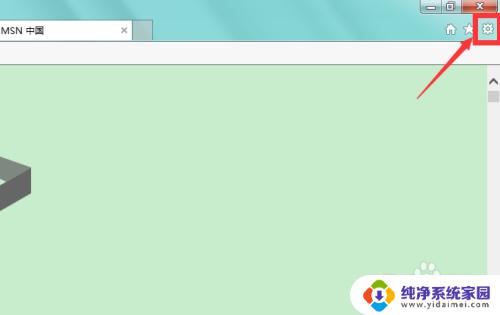
3.点击“Internet 选项”
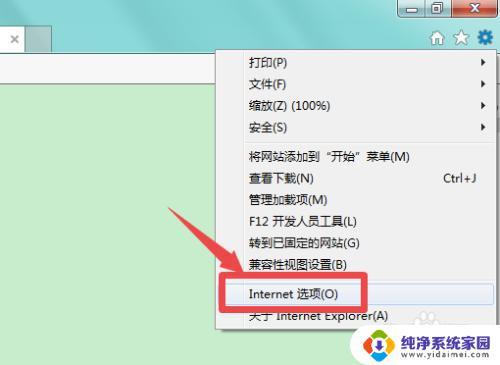
4.在“常规”选项卡,主页设置输入框中。输入想要设置的默认打开主页地址,点击“确定”
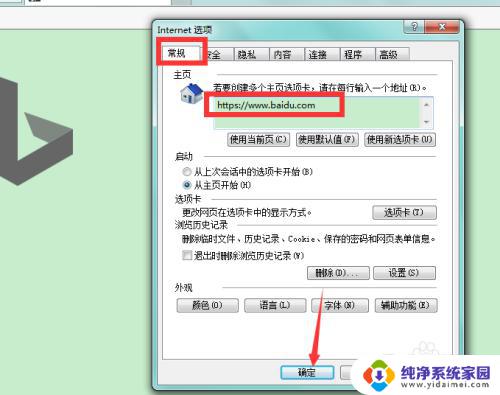
5.关闭浏览器,重新打开浏览器。就能发现自动打开的默认主页变成了自己设置的主页了
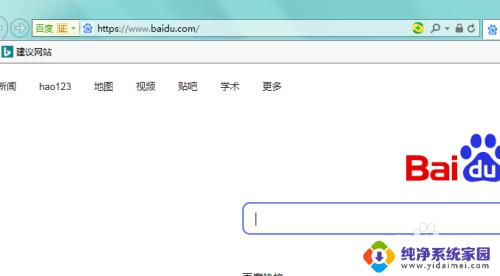
6.总结
1、电脑上,打开IE浏览器。点击右上角锯齿轮状的设置图标,点击“Internet 选项”
2、在“常规”选项卡,主页设置输入框中。输入想要设置的默认打开主页地址,点击“确定”
3、关闭浏览器,重新打开浏览器。就能发现自动打开的默认主页变成了自己设置的主页了
以上就是IE浏览器如何更改主页的全部内容,如果需要,您可以根据本文提供的步骤进行操作,希望这对您有所帮助。
ie浏览器怎么更改主页 IE浏览器默认主页设置步骤相关教程
- 如何设置ie浏览器为默认主页 IE浏览器怎么设置默认主页
- ie浏览器主页设置 IE浏览器主页设置步骤
- ie怎么设置默认浏览器 设置IE浏览器为默认浏览器的步骤
- ie浏览器更改主页后还是2345主页 如何恢复IE主页被2345篡改
- ie浏览器官网首页打开 ie浏览器主页设置教程
- ie主页被锁定怎么修改 如何解除IE浏览器主页锁定
- 谷歌浏览器更改主页 谷歌浏览器Chrome怎么修改主页
- ie浏览器默认主页网址修改不了 IE主页无法修改解决方法
- 谷歌浏览器修改主页 谷歌浏览器Chrome如何设置主页快捷键
- 谷歌浏览器启动时默认主页 谷歌浏览器如何设置默认主页
- 笔记本开机按f1才能开机 电脑每次启动都要按F1怎么解决
- 电脑打印机怎么设置默认打印机 怎么在电脑上设置默认打印机
- windows取消pin登录 如何关闭Windows 10开机PIN码
- 刚刚删除的应用怎么恢复 安卓手机卸载应用后怎么恢复
- word用户名怎么改 Word用户名怎么改
- 电脑宽带错误651是怎么回事 宽带连接出现651错误怎么办